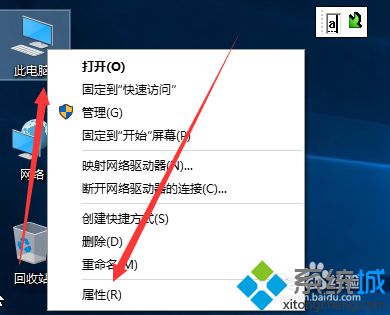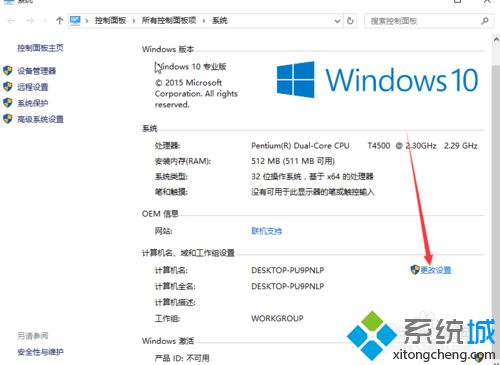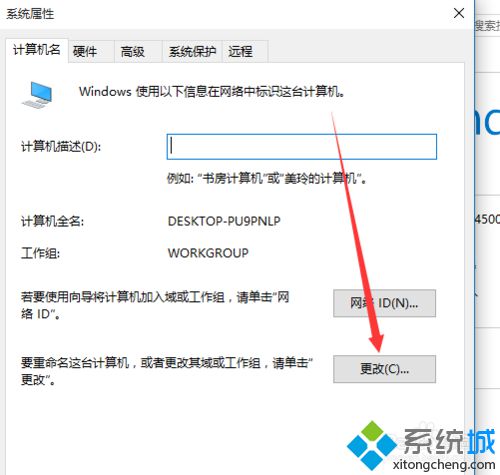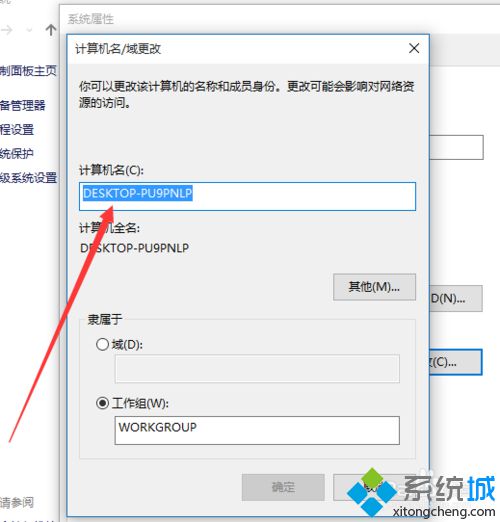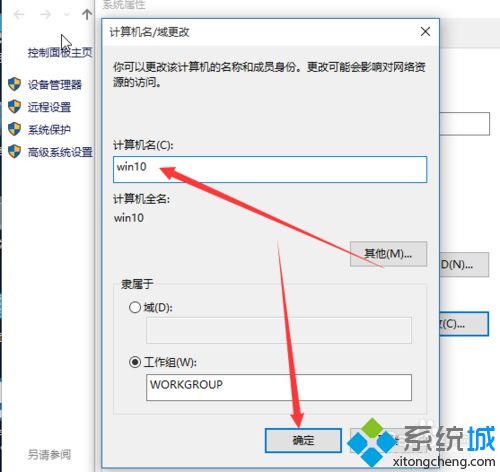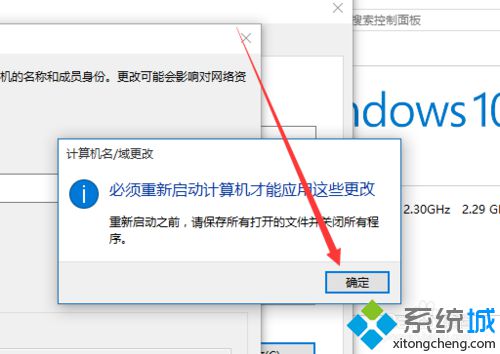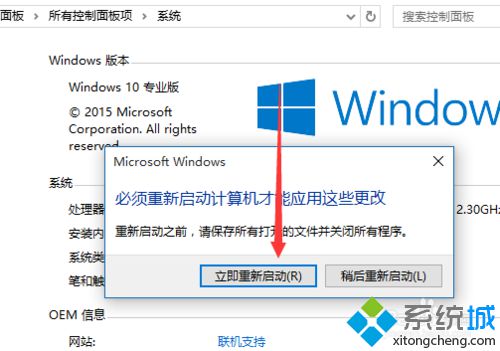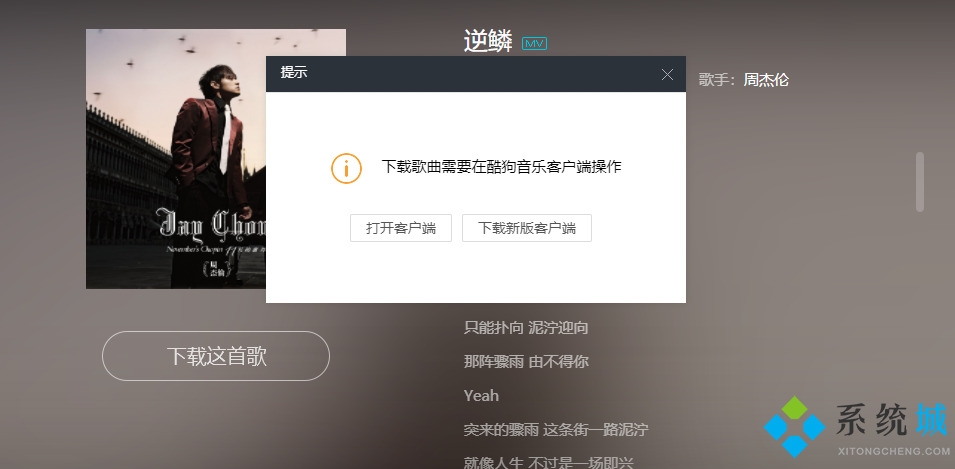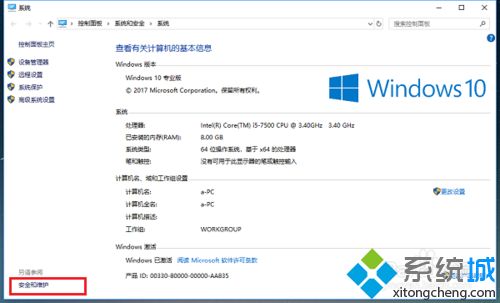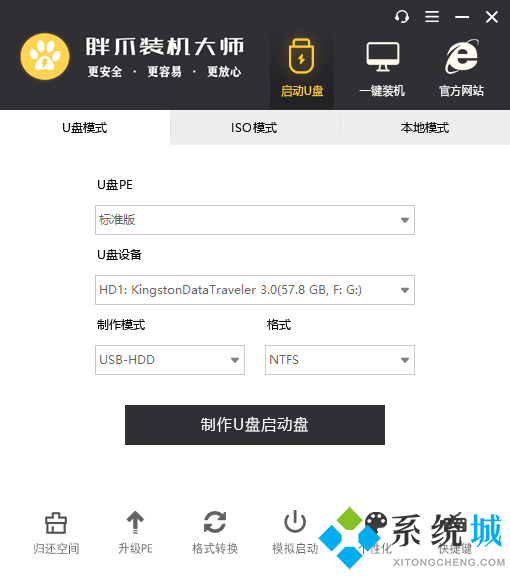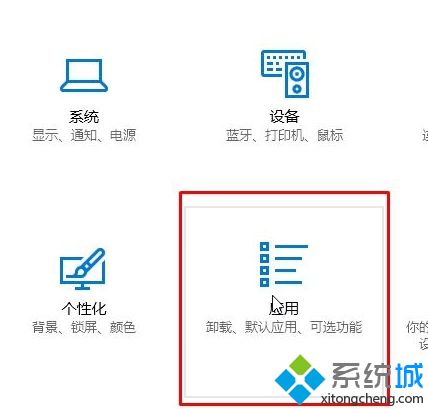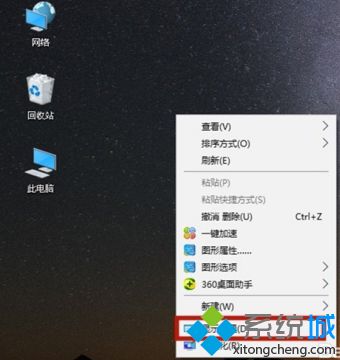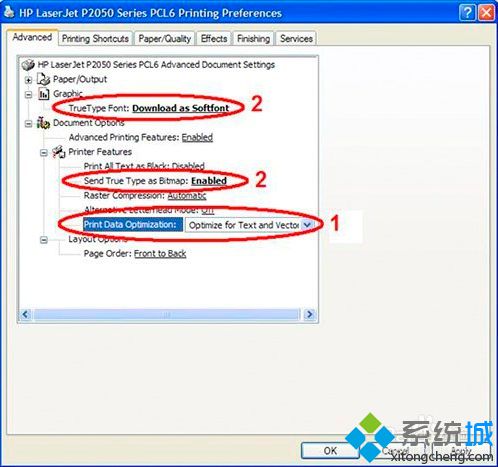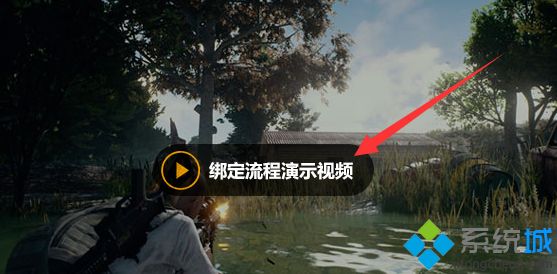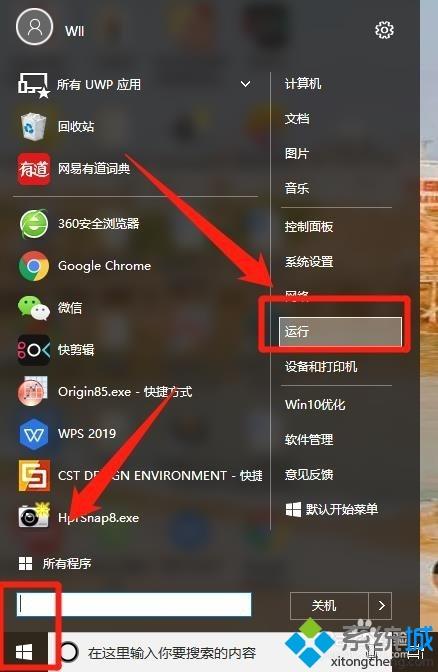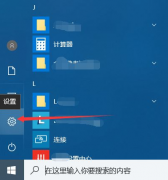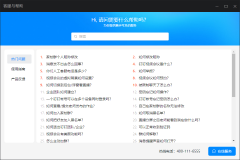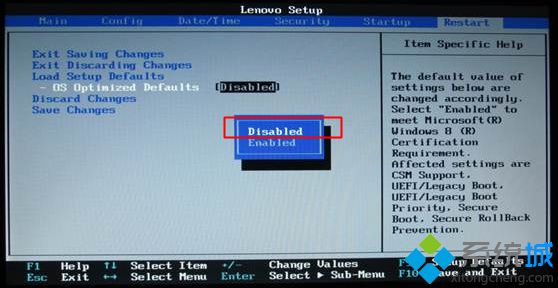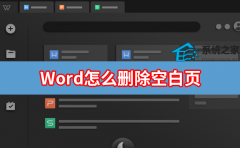win10系统下怎么修改计算机名称?windows10更改计算机名的方法
[来源:未知 作者:小群 发表时间:2023-02-16 14:49 阅读次数:]|
最近,有一些windows10正式版用户反映自己觉得自己电脑的计算机名很难听,想要为电脑更换一个更加个性化的名称。这该如何操作呢?接下来,在下就向大家分享win10系统下修改计算机名称的具体方法。 具体方法如下: 1、首先选择-此电脑,单击-属性。
2、单击-更改设置。
3、出现了系统属性,单击-更改。
4、系统默认安装计算机名如下图所显示。
5、在计算机名输入要更改的名,win10,在单击-确定。
6、确定之后出现是否用户这些更改,单击-确定。
7、提示是否启动,单击-立即重新启动。
|
Tags:
责任编辑:永春小孩相关文章列表
- 发表评论
-
- 最新评论 进入详细评论页>>